
【ド素人向け】オススメ動画編集ソフト5選
最近どんどん動画市場が熱くなってきて多くの個人や企業が参入し始めています。本記事ではそんなホットな動画市場にド素人で参入していこうとしている方向けに動画編集を仕事としている私が厳選した「オススメ動画編集ソフト5選」をまとめました。
無料ソフト・有料ソフト両方紹介していますので自分の予算に適したもを選んでもらえると良いのではないかと思います。
動画ソフトの選び方
まず色々なウェブサイトのまとめ記事ではオススメの動画編集ソフトを数個または数十個、羅列しているものが多く、一見見やすいですが、読者は結局どのような基準をもとに選べば良いのかわからないという問題があります。
まず、動画編集、特にyoutubeにアップされている動画にはまず基礎となる「カット編集」、喋ったことなどを文字にして入力する「テロップ」があります。これはどの動画編集ソフトにも搭載されていますので問題はないですが、カットしたシーンとシーンの間に変化を加える(これをトランジションと言います)機能は携帯版編集ソフト、PC版編集ソフトで変わってきます。
また、入力したテロップや挿入した画像を動かしたりする機能(アニメーション機能)のほとんどはPC版編集ソフトでのみ使えると認識しておきましょう。ここが編集ソフトを選ぶ大きな基準になるかともいます。
また上級者向けに奥行きのある3D空間の編集をする機能や、Pokémon GOの初回宣伝動画のようなホログラムを作るといった高度な技術は有料版編集ソフトでしか行うことができません。
つまり、自分がどのような動画を作りたいのかをある程度想像したり、Youtubeなどでこのような動画を作りたいと決めて、どういう編集がされているのかをメモしてから編集ソフトを選ぶのが良いです。
*一つ注意点としては、パソコンや携帯によって利用できる編集ソフトが変わってくるということです。その点も説明していきますのでご心配なく。
1. 【無料】iMovie *Macのみ
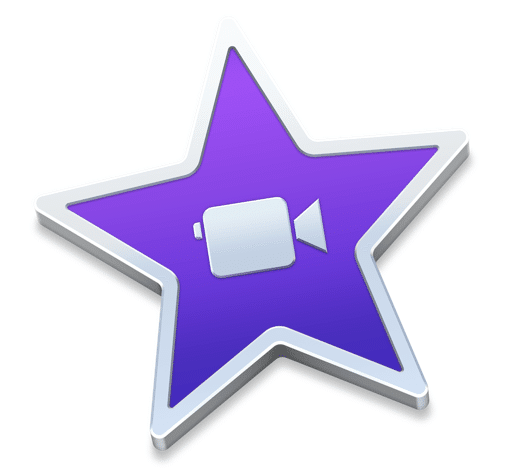
難易度:★★☆☆☆
見やすさ:★★★☆☆
編集幅:★☆☆☆☆
あの有名な米国のApple社が出している動画編集ソフトで、UI(ユーザーインターフェース)がとてもシンプルに作られていて、簡単な動画を作るにはもってこいの編集ソフトです。動画の並べ替えもドラッグ&ドロップで編集画面上で簡単にできるし、自由に使えるサウンドもたくさんあります。
またテロップの種類も50種類近くあるので申し分ないです。またシーンとシーンの間のトランジションのバリエーションも豊富なので、初心者の方にはとてもオススメできるソフトです。
しかしネックなのがやはりMacユーザーしか利用できないという点です。これもApple社のうまい戦略なんだと思いますが、動画編集にはパソコンのスペックも影響してきますので、新しく動画編集を始めたい人はこれを機にMacに乗り換えてみてはいかがでしょう。
2. 【無料】AviUtl *Windowsのみ

難易度:★★★☆☆
見やすさ:★★☆☆☆
編集幅:★★☆☆☆
無料の編集ソフトなのにも関わらずレベルの高い編集が可能なためネットでは有名になっているこのソフト。動画サイズにもよりますが、動作が比較的軽く、サクサク編集できます。しかし、高レベルの編集ができるといっても、その編集をするためにはネットから機能をダウンロードするプラグインという行為を行わなければならないので少し不便に感じます。
また、UI(ユーザーインターフェース)がそこまで良くないため、使ってて少しイライラするかもしれませんが、その点を抜きにすれば動画編集ソフトのクオリティとしては十分です。
しかも商用可能なソフトなのでたくさん動画を作ってたくさんYoutubeにアップすることができますし、わからないことが出てきてもネットのたくさんの情報が載っているためすぐに解決することができます。
3-a. 【無料版】Filmora *Mac&Windows対応
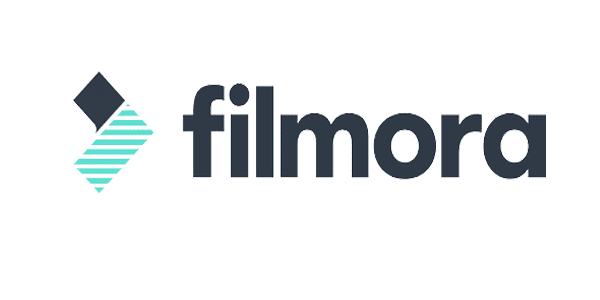
難易度:★★★☆☆
見やすさ:★★★☆☆
編集幅:★★☆☆☆
3-b. 【有料版】Filmora *Mac&Windows対応
料金:料金体系は様々(Fimora料金表)
難易度:★★★☆☆
見やすさ:★★★☆☆
編集幅:★★★★☆
動画編集ソフトの大手を凄い勢いで追い上げている編集ソフトがこのFilmora。とてもわかりやすい編集画面であり、Filmoraを使っている方などからの意見としては、とにかくおしゃれというのをよく耳にします。
有料版では様々なエフェクトやトランジションを使って動画を作成することができます。私個人的にこのソフトは動画編集ソフトBig3の一つだと思っています。
無料版のソフトではロゴが作った強制的に動画に添付されてしまいますがこれは無料版が商用不可だということを示しています。しかしこの無料版で編集の基本動作に慣れてから有料版に移るという流れが一番ベストかと思います。有料版も質の高い編集をするための機能も多くあり、プロのような動画を編集することも不可能ではありません。
使われているエフェクトやトランジションから判断すると、旅の動画や結婚式で流す動画などをちょっとクールな動画を作りたいと思っている方にオススメの動画編集ソフトかと思われます。
4. 【有料版】Final Cut Pro X *Macのみ

料金:36,800円(買取型)(Final Cut Pro C 料金表)
難易度:★★★★☆
見やすさ:★★★★☆
編集幅:★★★★☆
先ほど紹介したApple社が作るiMovieのハイスペック版の編集ソフトです。これは私も利用していますが、とにかくたくさんの機能があって編集に色々なバリエーションを持たせることができます。
おしゃれな演出やクールなトランジション、使い方次第でどこまでも動画の質を伸ばしていけるソフトになっています。
ハイスペックな編集ソフトなだけあって扱いは初心者にとってはかなり難しいと思います。しかし私はド素人の時からいきなりFinal Cut Pro Xに手を出してしまった馬鹿者ですが、正直なところ、本気でやれば1ヶ月もあれば慣れてきます。
動画作成を副業の一つやメインでやっていきたいなどと考えている人は覚悟が必要ですがとてもオススメできる編集ソフトです。ネックはやはりMacユーザーのみということと、価格が36,800円とかなり高額なところですかね。
ですが、学生や教職員の方は22,800円で動画編集に必要な音楽やアニメーション編集ができる他の編集ソフトもセットで購入できます。とてつもなくお得です。
5. 【有料版】Adobe Premiere Pro *Mac&Windows対応

料金:月額 2,480円(Premiere Pro料金表)
難易度:★★★★★
見やすさ:★★★★☆
編集幅:★★★★★
PhotoshopやIllustratorといった画像編集ソフトで有名なAdobe社が出している動画編集に特化した編集ソフトです。
このソフトは簡単にいってしまうと、今ある動画編集ソフトの中で超高レベル機能を持った編集ソフトで、この編集ソフトで作れないものは他のどの編集ソフトでもできないと思っても良いくらい凄いソフトです。
おそらくこれから動画を始めようとしているあなたが思い描いている動画イメージのほとんどはこのソフトで実現可能だと断言できます。とても細かい編集をすることもできますし、Adobe社が出している他の画像加工ソフトや映像加工ソフトとの連携がものすごく優れているので、動画編集を本職としてやっていきたい人には特にオススメです。
正直なところ、もう何がメリットとしてあげられるかわからないです。なんでもできてしまうので。もしかしたらそれがメリットかもですね。少しくらい私のFinal Cut Pro Xが上回っている部分が欲しいですね。
デメリットは価格が月額制になっていて、毎月2,480円ほどかかってきますので、長く使えば使うほど高くなっていきます。また先ほど少し説明した映像加工ソフトのAfter Effect(月額2,480円)はとても高度な映像編集ができるソフトなのでPremiere Proを使っている人の多くはAfter Effectも使っているイメージです。
その点でいうと先ほど紹介したApple社のFinal Cut Pro Xは買取型なので36,800円を一度払ってしまえば永久に利用することができます。
まとめ
いかがだったでしょうか?自分が作りたい動画を頭に思い描いてから動画編集ソフトを選ぶようにしてください!そうすればあなたに適したものが見つかると思います。これからの動画世界の波に乗って輝きましょう!
この記事が気に入ったらサポートをしてみませんか?
